Ce wikiHow vous apprend comment quitter une discussion de groupe et la supprimer de votre liste de chats sur Facebook Messenger, en utilisant l'application Android de Messenger.
Pas
-
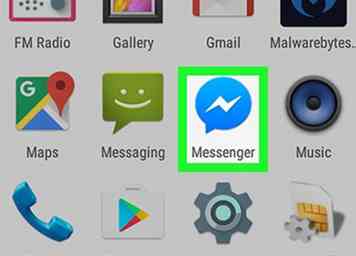 1 Ouvrez l'application Messenger sur votre appareil. L'icône Messenger ressemble à une bulle bleue avec un coup de tonnerre blanc.
1 Ouvrez l'application Messenger sur votre appareil. L'icône Messenger ressemble à une bulle bleue avec un coup de tonnerre blanc. - Vous pouvez également ouvrir l'application Facebook et appuyer sur l'icône Messenger dans le coin supérieur droit de votre écran. Cela ouvrira automatiquement l'application Messenger ou vous redirigera pour télécharger Messenger si vous ne l'avez pas.
-
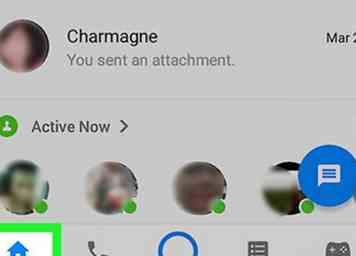 2 Appuyez sur l'icône Messenger Home. Si Messenger s'ouvre sur une autre page, ce bouton ouvre votre écran d'accueil Messenger et répertorie toutes vos conversations récentes. Cela ressemble à une petite maison dans le coin inférieur gauche de votre écran.
2 Appuyez sur l'icône Messenger Home. Si Messenger s'ouvre sur une autre page, ce bouton ouvre votre écran d'accueil Messenger et répertorie toutes vos conversations récentes. Cela ressemble à une petite maison dans le coin inférieur gauche de votre écran. - Si Messenger s'ouvre à une conversation, appuyez sur le bouton Retour dans le coin supérieur gauche pour revenir à votre écran d'accueil Messenger.
-
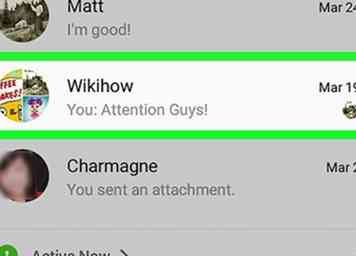 3 Appuyez sur une discussion de groupe. Vous verrez toutes vos discussions personnelles et de groupe sur votre écran d'accueil Messenger. Faites défiler la liste et appuyez sur la discussion de groupe que vous souhaitez quitter. Cela ouvrira la conversation en plein écran.
3 Appuyez sur une discussion de groupe. Vous verrez toutes vos discussions personnelles et de groupe sur votre écran d'accueil Messenger. Faites défiler la liste et appuyez sur la discussion de groupe que vous souhaitez quitter. Cela ouvrira la conversation en plein écran. - Vous pouvez également utiliser le Chercher champ en haut de votre écran pour trouver rapidement une conversation de discussion.
-
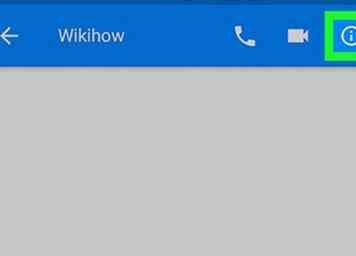 4 Appuyez sur le bouton d'information. Cela ressemble à une lettre "i" dans un cercle dans le coin supérieur droit de la conversation. Il ouvrira le Détails du groupe page pour cette discussion de groupe.
4 Appuyez sur le bouton d'information. Cela ressemble à une lettre "i" dans un cercle dans le coin supérieur droit de la conversation. Il ouvrira le Détails du groupe page pour cette discussion de groupe. -
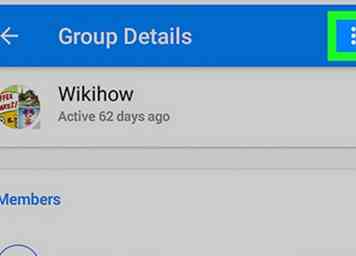 5 Appuyez sur le bouton Menu. Il ressemble à trois points empilés verticalement dans le coin supérieur droit du Détails du groupe page. Un menu déroulant apparaîtra.
5 Appuyez sur le bouton Menu. Il ressemble à trois points empilés verticalement dans le coin supérieur droit du Détails du groupe page. Un menu déroulant apparaîtra. -
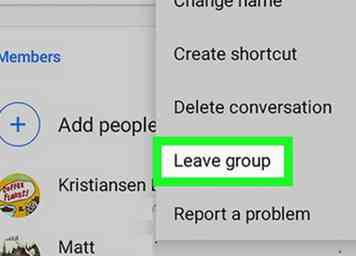 6 Sélectionner Quitter le groupe. Cette option sera au bas du menu déroulant. Cela vous éloignera de cette conversation de groupe.
6 Sélectionner Quitter le groupe. Cette option sera au bas du menu déroulant. Cela vous éloignera de cette conversation de groupe. - La conversation sera archivée lors de votre départ. Vous pouvez accéder au chat archivé en recherchant le nom du groupe dans Messenger sur un navigateur Internet.
Facebook
Twitter
Google+
 Minotauromaquia
Minotauromaquia
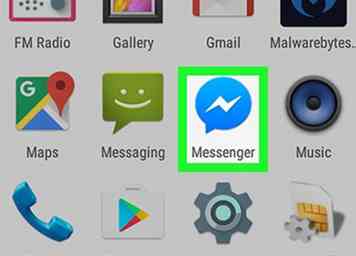 1 Ouvrez l'application Messenger sur votre appareil. L'icône Messenger ressemble à une bulle bleue avec un coup de tonnerre blanc.
1 Ouvrez l'application Messenger sur votre appareil. L'icône Messenger ressemble à une bulle bleue avec un coup de tonnerre blanc. 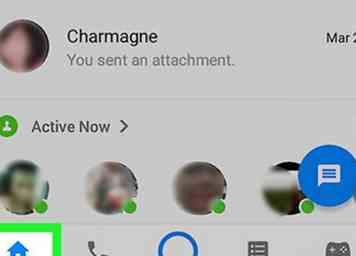 2 Appuyez sur l'icône Messenger Home. Si Messenger s'ouvre sur une autre page, ce bouton ouvre votre écran d'accueil Messenger et répertorie toutes vos conversations récentes. Cela ressemble à une petite maison dans le coin inférieur gauche de votre écran.
2 Appuyez sur l'icône Messenger Home. Si Messenger s'ouvre sur une autre page, ce bouton ouvre votre écran d'accueil Messenger et répertorie toutes vos conversations récentes. Cela ressemble à une petite maison dans le coin inférieur gauche de votre écran. 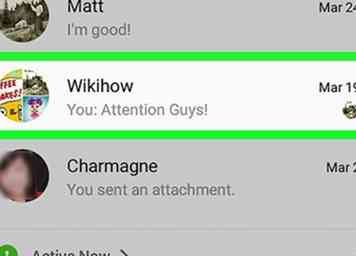 3 Appuyez sur une discussion de groupe. Vous verrez toutes vos discussions personnelles et de groupe sur votre écran d'accueil Messenger. Faites défiler la liste et appuyez sur la discussion de groupe que vous souhaitez quitter. Cela ouvrira la conversation en plein écran.
3 Appuyez sur une discussion de groupe. Vous verrez toutes vos discussions personnelles et de groupe sur votre écran d'accueil Messenger. Faites défiler la liste et appuyez sur la discussion de groupe que vous souhaitez quitter. Cela ouvrira la conversation en plein écran. 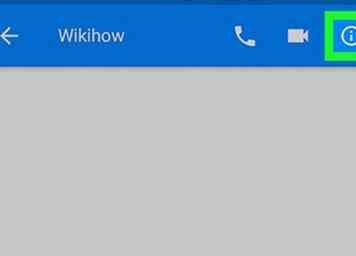 4 Appuyez sur le bouton d'information. Cela ressemble à une lettre "i" dans un cercle dans le coin supérieur droit de la conversation. Il ouvrira le Détails du groupe page pour cette discussion de groupe.
4 Appuyez sur le bouton d'information. Cela ressemble à une lettre "i" dans un cercle dans le coin supérieur droit de la conversation. Il ouvrira le Détails du groupe page pour cette discussion de groupe. 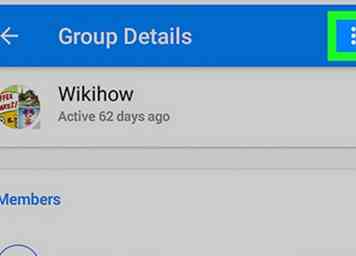 5 Appuyez sur le bouton Menu. Il ressemble à trois points empilés verticalement dans le coin supérieur droit du Détails du groupe page. Un menu déroulant apparaîtra.
5 Appuyez sur le bouton Menu. Il ressemble à trois points empilés verticalement dans le coin supérieur droit du Détails du groupe page. Un menu déroulant apparaîtra. 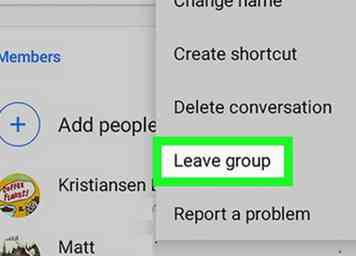 6 Sélectionner
6 Sélectionner